

BitDock比特工具栏可以同时对Windows系统的桌面停靠栏以及任务栏进行修改设置,来提高桌面使用上的舒适度体验。只需拖拽鼠标移动想要添加的程序,就能在平台上一键安装截图,搜索,取色,护眼,电源管理等工具。
添加图标的操作非常的简单,你可以直接拖拽桌面的图标或者快捷方式到Dock中进行添加;也可以直接拖拽Dock中的图标到Dock区域外进行删除。
添加好图标后,可以自由左右拖拽图标进行移动,从而快速调整图标位置。当然了在软件的设置向导中,你可以直接选取桌面的图标进行添加。
如果出现无法拖拽的情况,这个是系统权限问题,解决方法是先在Dock上右键选择退出,退出后再次手动启动BitDock,这个时候问题就没有了,你可以随意拖拽。
而且你也可以右键添加图标,在Dock栏上右键菜单,选择“添加图标”-“添加应用图标”按钮,就会弹出图标选择窗口。注意:由于Windows平台对应用的设计标准不统一,所以会出现应用的图标格式不标准,造成Dock读取该应用的大尺寸图标错误,会出现图标过小或模糊不清晰问题。
【怎么固定开机自启动】 在Bit Dock界面上随意地方右键,点击设置。在设置页面中【开关】里将【开启启动】打开即可。
如果开机启动设置失败,请按照方法来解决:
1、首先看一下电脑是否安装了杀毒软件或安全管家,确认没有被它们阻止启动。
2、有时候个人电脑有管理权限问题导致不能启动,首先看一下软件是否安装到了C盘或D盘的Program Files或Program Files (x86)目录下了,如果是请先完全退出BitDock后,剪切整个BitDock目录到C盘或D盘(盘符可以根据自己情况选择)的根目录下,然后运行目录下的“BitDock.exe”主程序,启动后再设置面板中设置开机启动。
3、如果以上两种方法都不行,建议大家尝试如下方法:首先在程序目录右键点击“BitDock.exe”主程序,在菜单中选择创建快捷方式,然后剪切快捷方式到“中文路径:C:⁄ProgramData⁄Microsoft⁄Windows⁄【开始】菜单⁄程序⁄启动”或“英文路径:C:⁄ProgramData⁄Microsoft⁄Windows⁄Start Menu⁄Programs⁄StartUp”下粘贴快捷方式,注意粘贴时提示需要管理员权限,点击【继续】即可。

1、内置多款实用工具
2、支持图标拖曳操作
3、支持多显示器设置
4、支持鼠标滑过自动弹出
5、支持多种个性化设置
6、支持png、jpg、gif等图标
7、支持位置及图层设置
8、支持自动隐藏功能
9、提供基本设置、个性化设置以及高级设置
10、桌面便签功能。
11、搜索功能增强。
12、翻译查询功能。
13、网址图标导航。
14、系统美化控制。
15、内存清理加速功能。
16、窗口神奇效果等。
17、添加网址图标功能
1.从本站下载安装包
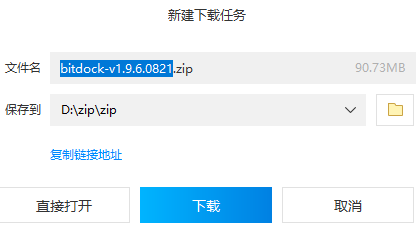
2.鼠标双击解压zip文件
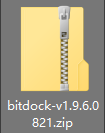
3.点击exe文件安装即可
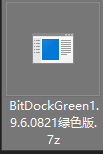
电脑办公时任务栏页面的使用很不流畅?BitDock比特工具栏就能根据不同人群的个人办公习惯,由用户自定义修改增删任务栏工具,来帮助自己提高电脑操作速度。
上文就是小编为您带来的BitDock比特工具栏了,更多精彩软件请多多关注IE浏览器中文网站!